در این فیلم آموزشی، نحوه فیلتر کردن بر اساس رتبه در چندین شیت در Tableau توضیح داده خواهد شد. گاهی اوقات نیاز است که دادهها بر اساس رتبه در چندین شیت همزمان فیلتر شوند تا بتوان نمای کلی و مقایسهای از دادهها را در داشبورد ایجاد کرد. این تکنیک بهویژه زمانی مفید است که بخواهید رتبهها یا اولویتها را در چندین نمودار یا شیت مختلف یکپارچه کنید و فیلتر یکسانی را برای همه آنها اعمال کنید.
- 1. چطور با فیلتر بر اساس رتبه در چندین شیت Tableau، داشبوردی یکپارچه بسازیم؟
- 2. مسئله: رتبهبندی فقط در یک شیت کافی نیست!
- 3. راهحل: استفاده از Filter Actions برای هماهنگی بین شیتها
- 4. مثال: نمایش Top 5 استان با بالاترین نرخ واکسیناسیون
- 5. مراحل در Tableau
- 6. راهنمای ساخت فایل twbx. در Tableau
1. چطور با فیلتر بر اساس رتبه در چندین شیت Tableau، داشبوردی یکپارچه بسازیم؟
2. مسئله: رتبهبندی فقط در یک شیت کافی نیست!
فرض کنید میخواهید فقط ۵ استان برتر از نظر نرخ واکسیناسیون را در یک داشبورد نمایش دهید. در یک جدول (Table) این کار ساده است: یک فیلد محاسباتی برای رتبهبندی ایجاد میکنید و دادهها را فیلتر میکنید. اما مشکل اینجاست که اگر بخواهید همین ۵ استان برتر را همزمان در یک نقشه (Map) و نمودار میلهای (Bar Chart) هم ببینید، فیلتر شما فقط روی همان شیت اول اعمال میشود و سایر شیتها همچنان همهی دادهها را نمایش میدهند. نتیجه؟ یک داشبورد ناهماهنگ و گمراهکننده.
3. راهحل: استفاده از Filter Actions برای هماهنگی بین شیتها
اینجاست که قابلیت قدرتمند Filter Actions در Tableau به کمک ما میآید. با استفاده از این ابزار، میتوانید فیلتر یک شیت را طوری تنظیم کنید که به شیتهای دیگر منتقل شود. به زبان سادهتر، شما فقط در یک شیت (مثلاً جدول رتبهبندی)، عملیات فیلتر بر اساس رتبه را انجام میدهید، و Tableau بهطور خودکار همان فیلتر را روی نمودارهای دیگر اعمال میکند.
این تکنیک، تجربهای کاملاً هماهنگ و تعاملی برای کاربران فراهم میآورد. مثلاً اگر شما جدول رتبهها را بهعنوان کنترلکننده انتخاب کنید، کاربران با کلیک روی یک سطر از جدول، میتوانند فوراً تأثیر آن را در نقشه و نمودار ببینند.
اینطور پیادهسازی میشود (خلاصه مراحل):
- ایجاد یک فیلد رتبهبندی با استفاده از تابع RANK(SUM([Field])).
- فیلتر کردن Top N آیتم بر اساس این فیلد (یا ایجاد فیلد منطقی مانند: IF RANK(…) <= 5 THEN ‘Top’).
- ساخت داشبورد و اضافه کردن همه شیتها.
- تنظیم Filter Action در داشبورد:
- انتخاب شیت منبع (مثلاً جدول)
- انتخاب شیتهای هدف (مثلاً نقشه و نمودار)
- فیلتر بر اساس فیلد کلیدی (مثل نام استان)
4.مثال: نمایش Top 5 استان با بالاترین نرخ واکسیناسیون
🎯 هدف:
ما میخواهیم داشبوردی بسازیم که در آن سه شیت وجود دارد:
- جدول رتبهبندی استانها بر اساس نرخ واکسیناسیون
- نمودار میلهای
- نقشه (Map) استانها
و فقط Top 5 استان در همهی این شیتها نمایش داده شود، بهطوری که فیلتر از طریق جدول به دو شیت دیگر منتقل شود.
5.مراحل در Tableau
1. وارد کردن فایل CSV یا Excel حاوی جدول بالا
2. ایجاد Calculated Field برای رتبه:
RANK(SUM([Vaccination Rate]))
3. ایجاد فیلتر:
IF RANK(SUM([Vaccination Rate])) <= 5 THEN ‘Top’ ELSE ‘Other’ END
و فیلتر کردن فقط روی ‘Top’
4. طراحی سه شیت مختلف
5. ایجاد داشبورد و افزودن Filter Action از جدول به سایر شیتها
فایل دادهی مثال آماده است و میتوانید آن را در Tableau وارد کنید:
📥 دانلود فایل CSV برای Tableau
6. راهنمای ساخت فایل twbx. در Tableau
برای ساخت یک فایل twbx. همراه با این دادهها و فیلتر بر اساس رتبه در چند شیت:
- فایل CSV بالا را در Tableau باز کنید.
- در بخش Data, فیلد Vaccination Rate را به Rows بکشید و Province را به Columns یا Label.
- یک Calculated Field جدید به نام Rank بسازید:
RANK(SUM([Vaccination Rate]), ‘desc’)
4. یک فیلتر تعریف کنید:
IF RANK(SUM([Vaccination Rate]), ‘desc’) <= 5 THEN ‘Top 5’ ELSE ‘Other’ END
5. سه شیت بسازید (Table, Bar Chart, Map). در هر شیت فیلتر ‘Top 5’ را اعمال کنید.
6. به داشبورد بروید و با استفاده از Filter Action، کاری کنید که کلیک روی جدول، نمودارها را نیز فیلتر کند.
7. نتیجهگیری
فیلتر کردن بر اساس رتبه در چند شیت Tableau، در ظاهر یک قابلیت فنی است، اما در عمل، یک ابزار روایی بسیار قدرتمند برای داستانگویی با دادههاست. این تکنیک به شما کمک میکند داشبوردی طراحی کنید که اجزای آن مثل اعضای یک ارکستر، هماهنگ با هم اجرا شوند. پس اگر میخواهید داشبوردهایی بسازید که نهتنها زیبا، بلکه تحلیلی و کاربرمحور باشند، از این تکنیک غافل نشوید.




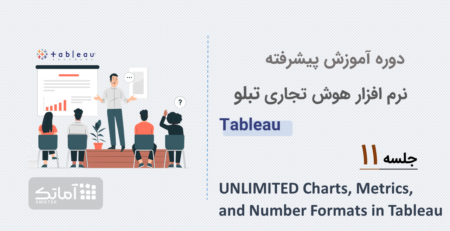


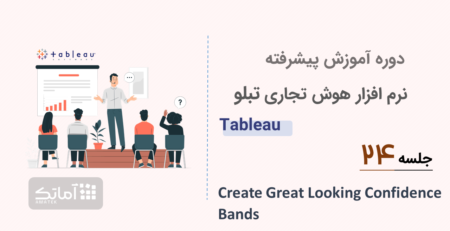
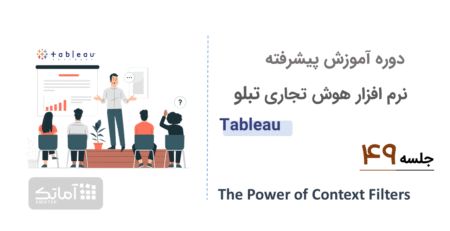


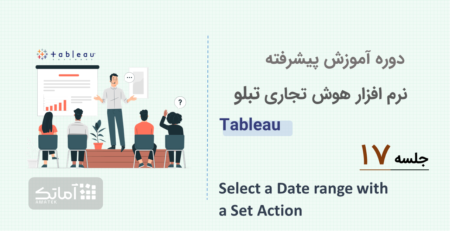
دیدگاه (2)
سلام و عرض ادب
بسیار ممنون و متشکرم بابت آموزشهای عالی آقای دکتر و مجموعه آماتک 🙏🏻
در ارتباط با این آموزش لطفاً راهنمایی میفرمایین که عبارت سایر رو چطوری میشه بعد از top n ردیف اضافه کرد ؟
مثال :
میخوام مشخص کنیم سهم (درصد) ۵ استان برتر در تولید گندم+ سهم سایر
سلام و عرض ادب 🌸
خیلی ممنونم از لطف شما و خوشحالم آموزشها براتون مفید بوده 🙏🏻
برای نمایش Top N استانها به همراه سهم سایر در Tableau، ابتدا یک Set پارامتریک از Top N استانها بسازید، سپس یک فیلد محاسباتی ایجاد کنید که مقادیر داخل Set را همان استانها و بقیه را “سایر” نمایش دهد:
IF [استان] IN [Top N Set] THEN [استان] ELSE “سایر” END
در ادامه درصد سهم هر استان و “سایر” را با SUM([گندم]) / TOTAL(SUM([گندم])) محاسبه کرده و در نمودار (Bar یا Pie) نمایش دهید؛ به این ترتیب، “سایر” به صورت خودکار جمعبندی میشود و با تغییر N یا دادهها، نمودار دینامیک باقی میماند.